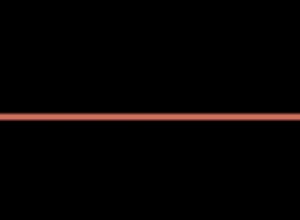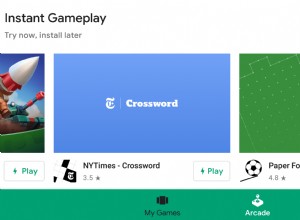أثناء تصفح الويب أو الوصول إلى بريدنا الإلكتروني ، نميل إلى تنزيل الملفات على iPhone و iPad. في البداية ، كل شيء يبدو جيدًا. في النهاية ، مع تراكم الملفات واحدًا تلو الآخر ، تبدأ في الشعور بالحاجة إلى إدارة تنزيلات Safari.
لكن انتظر ... لا تتسرع في استخدام مدير تنزيل تابع لجهة خارجية. تعد إدارة التنزيل ، وهذا أيضًا في تطبيق منفصل لمدير الملفات ، عملًا صعبًا وشاقًا. حسنًا ، إليك أخبار سارة ، مع iOS 13 والتغييرات التي تم إجراؤها على Safari ، يمكنك إدارة الفوضى (أو هل يجب أن أقول التنزيلات؟) بسهولة!
فيما يلي بعض الطرق السريعة لإدارة تنزيلات Safari على جهاز iPhone و iPad دون عناء. فلنبدأ!
- كيفية تنزيل الملفات في Safari على iPhone
- كيفية إدارة التنزيلات في Safari على iPhone
- الإيقاف المؤقت / الاستئناف / إلغاء التنزيلات في Safari
- تغيير موقع تنزيلات Safari الافتراضي على iPhone
- احذف الملفات التي تم تنزيلها في Safari
- حذف تنزيلات Safari تلقائيًا من iPhone
كيفية تنزيل الملفات في Safari على iPhone
- حدد موقع الملف / العنصر الذي تريد تنزيله واضغط عليها.
- أكد التنزيل عندما يُطلب منك ذلك من خلال النافذة المنبثقة.
- انقر على رمز السهم بجوار شريط عناوين Safari للوصول إلى التنزيل الملفات.
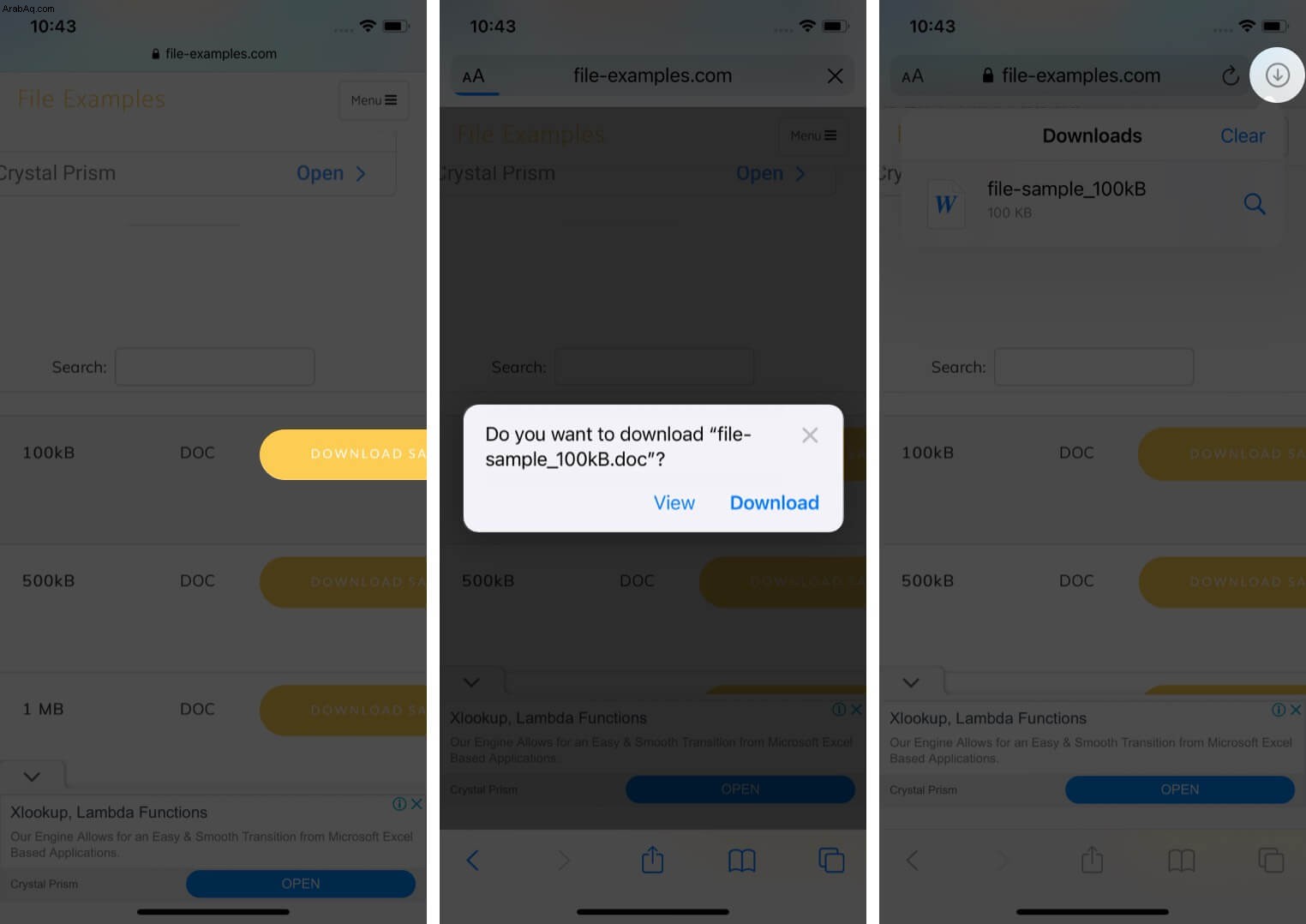
ملاحظة :هناك أيضًا طريقة بديلة للوصول إلى التنزيلات الخاصة بك. يمكنك الذهاب إلى الملفات التطبيق وحدد التنزيلات .
كيفية إدارة التنزيلات في Safari على iPhone
إيقاف مؤقت / استئناف / إلغاء التنزيلات في Safari
- انقر على رمز التنزيل في الزاوية اليمنى العليا من Safari.
- انقر على "X" رمز الإيقاف المؤقت أو الإلغاء التنزيل الخاص بك.
- يمكنك استئناف التنزيل بالنقر على السهم المنحني .
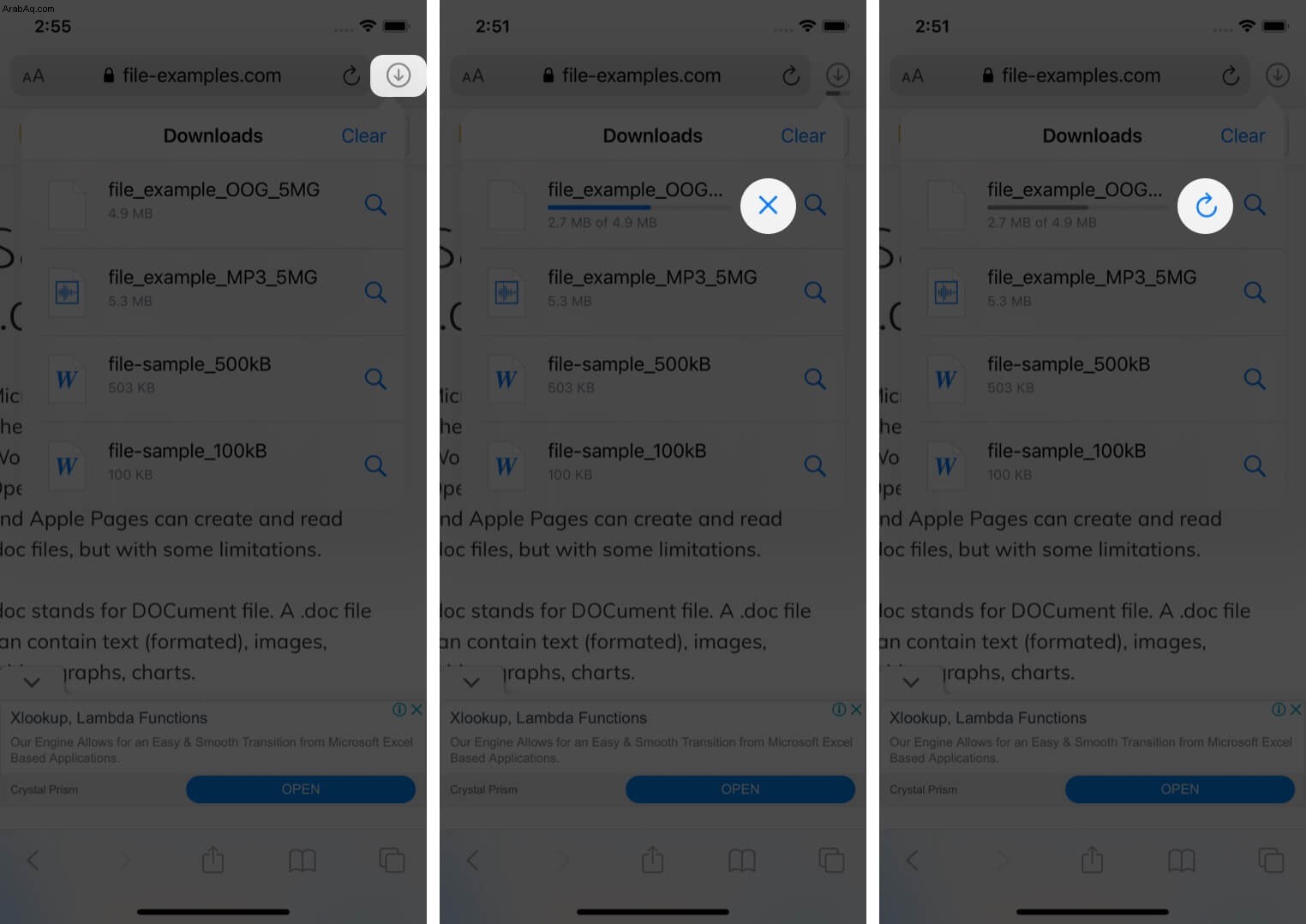
ملاحظة :يمكنك الوصول مباشرة إلى الموقع الذي تم تنزيله فيه عن طريق النقر على " بحث "بجوار اسم الملف.
تغيير موقع تنزيلات Safari الافتراضي على iPhone
- في الإعدادات التطبيق ، انقر على Safari وحدد التنزيلات .
- هنا ، سيكون لديك خياران ؛ iCloud Drive و iPhone / iPad .
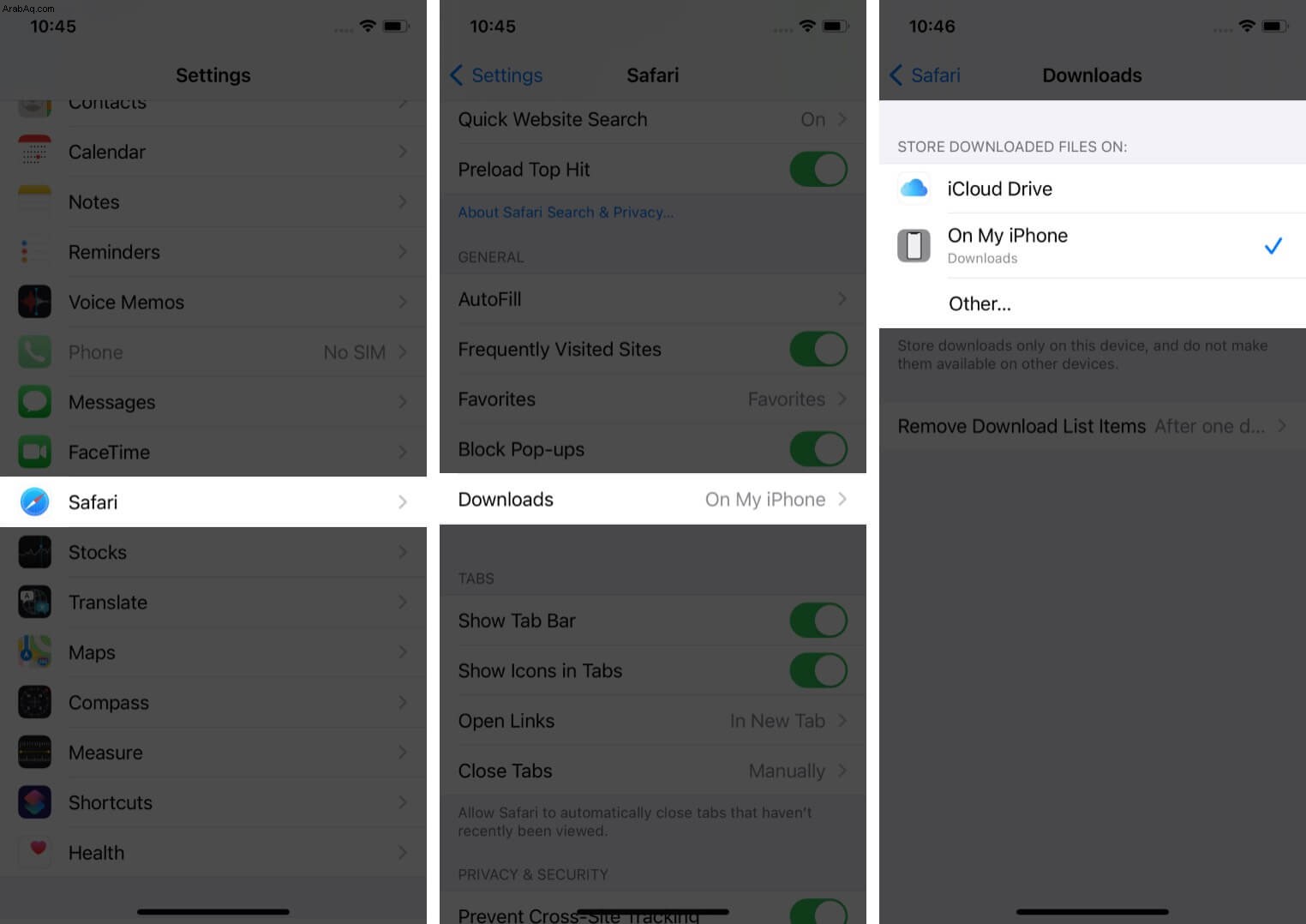
ملاحظة :سيتيح iCloud Drive أن تكون التنزيلات متاحة عبر جميع الأجهزة المتصلة ، في حين أن خيار iPhone / iPad سيحفظ الملف على الجهاز المعني فقط.
ومع ذلك ، إذا كنت تريد حذف الملف نهائيًا ، فهناك طريقتان للقيام بذلك.
احذف الملفات التي تم تنزيلها في Safari
- حذف ملف فردي
- انقر على رمز السهم و مرر لليسار الملف الذي تريد حذفه.
- الآن ، انقر على حذف زر.
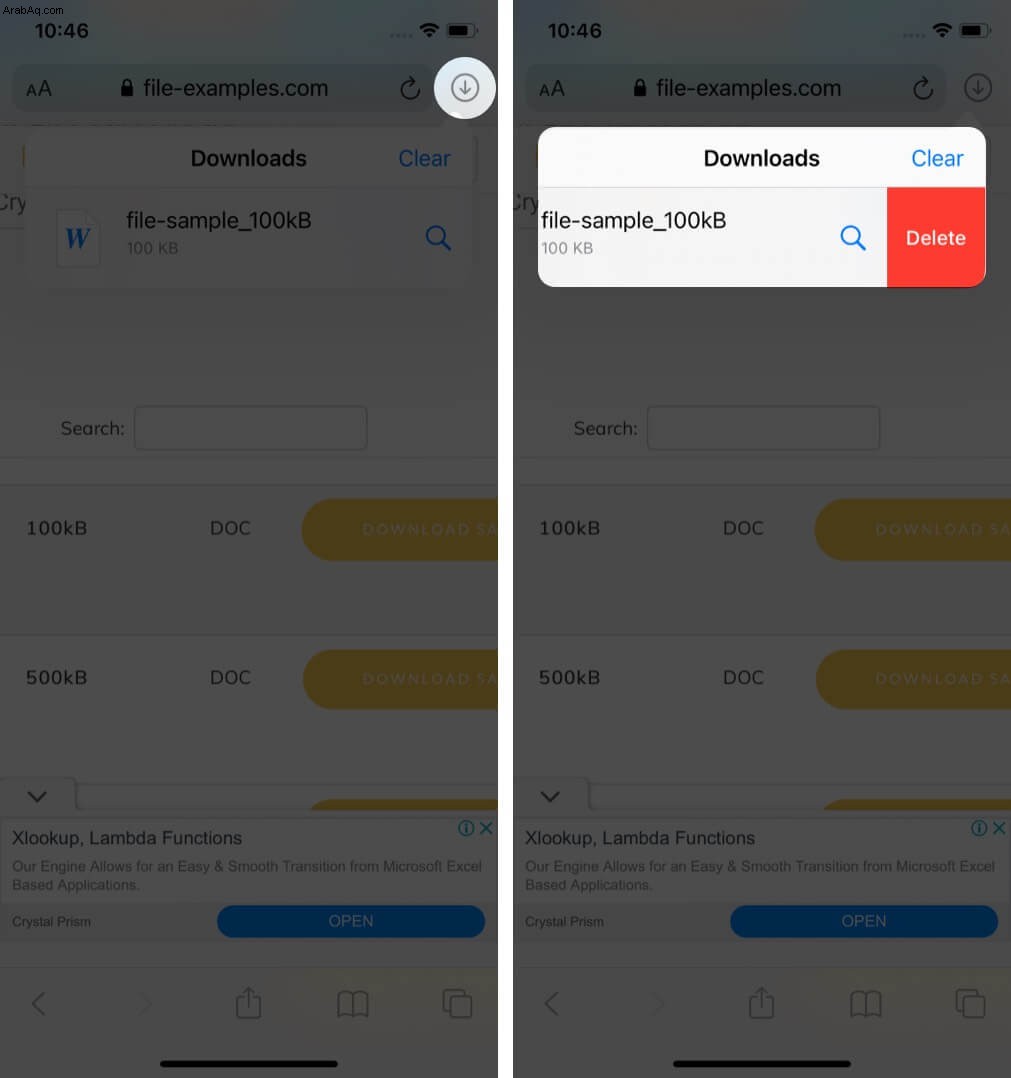
- احذف جميع الملفات مرة واحدة
- انقر على رمز السهم وانقر على مسح .
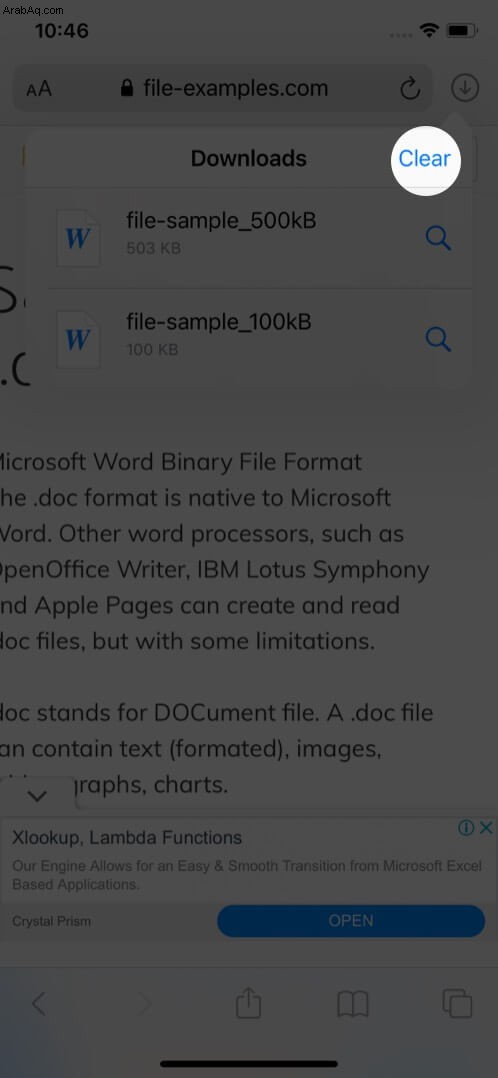
- انقر على رمز السهم وانقر على مسح .
يمكنك أيضًا اختيار حذف الملفات تلقائيًا.
حذف تلقائي سفاري التنزيلات على جهاز iPhone
- افتح الإعدادات التطبيق وانقر على Safari .
- الآن حدد التنزيلات ، متبوعًا بـ إزالة عناصر قائمة التنزيل .
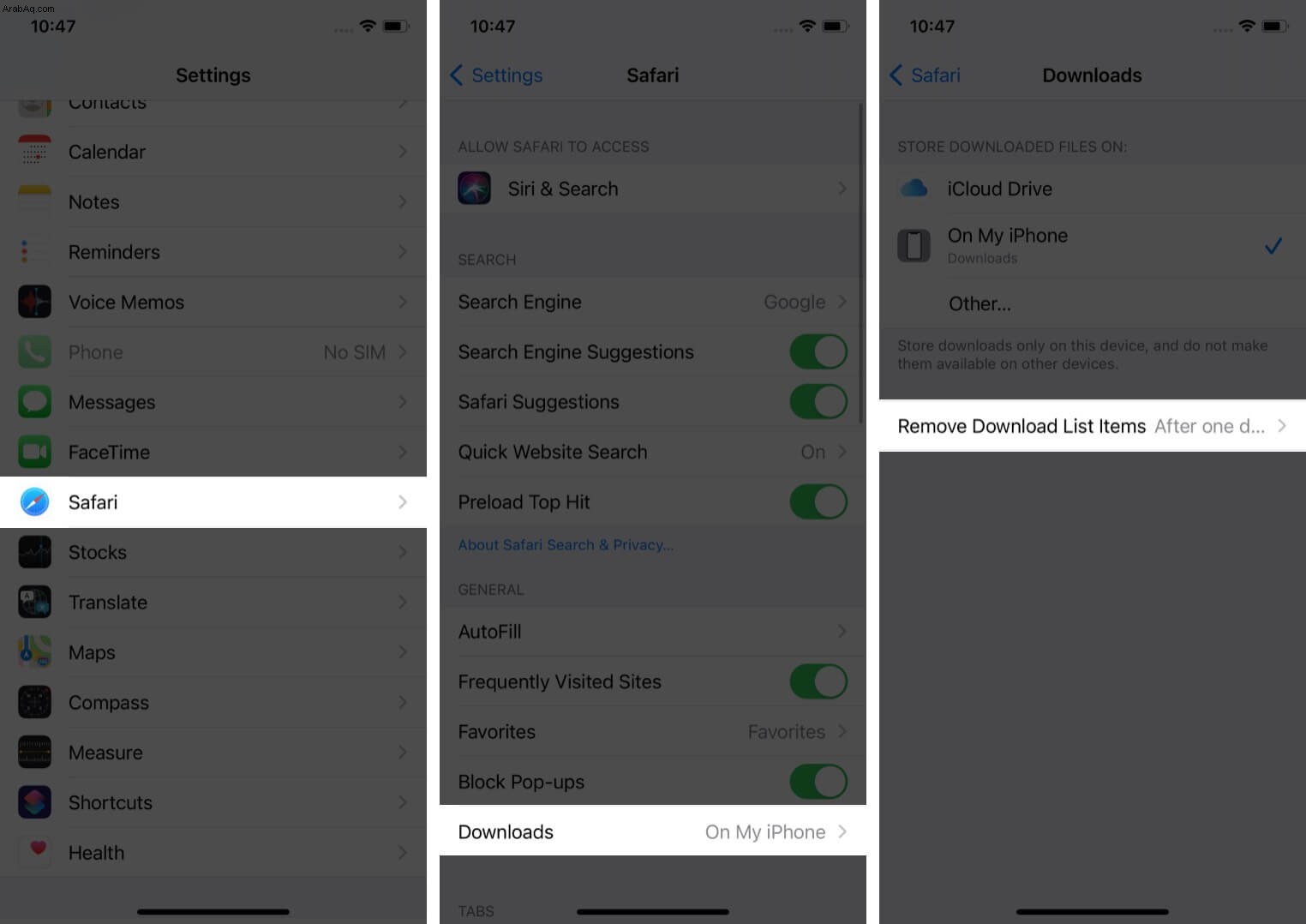
- هنا ، لديك ثلاثة خيارات :بعد يوم واحد ، عند التنزيل بنجاح ، أو يدويًا.
- عند تحديد أي من أول خيارين ، سيقوم النظام تلقائيًا بحذف ملفات التنزيل.
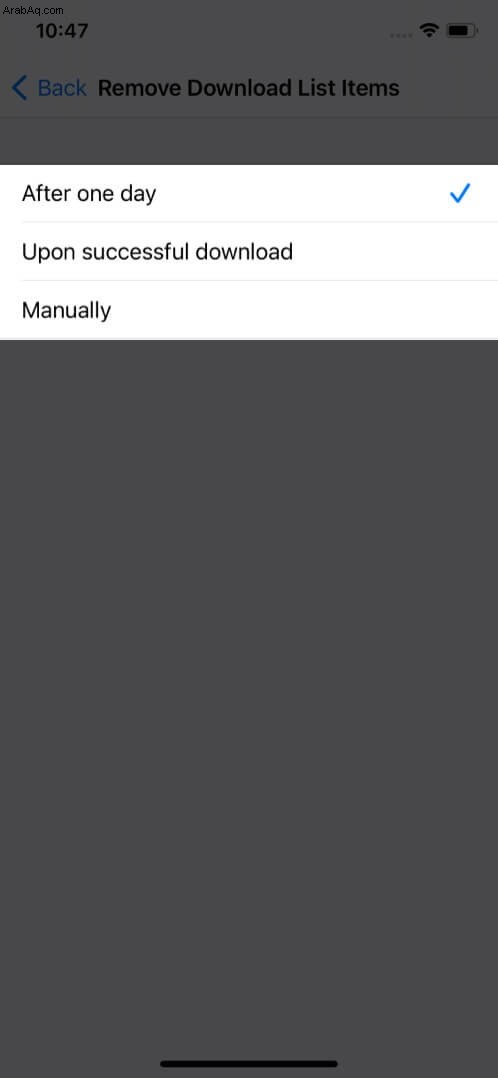
آمل أن تكون الخطوات سريعة وسهلة ومفيدة. في حال واجهتك أي مشكلة أخرى ، لا تتردد في التواصل معي في التعليقات أدناه. لمزيد من المساعدة المتعلقة بمتصفح Safari ، ضع في اعتبارك قراءة دليل Dhvanesh حول كيفية استكشاف مشكلات Safari الشائعة وإصلاحها.
اقرأ المزيد:
- كيفية تثبيت ملحقات Safari على جهاز Mac في 4 خطوات سهلة فقط
- لم يتم فتح Safari؟ روابط t.co المختصرة من Twitter؟ إصلاحات سريعة
- استعادة إشارات Safari المرجعية على جهاز Mac
- كيفية تعطيل معاينات علامة التبويب Safari على نظام التشغيل Mac (الدليل السريع)